首先单击创建,选择摄影机,单击标准下面的目标,并在场景中拖拽创建一盏摄影机,创建完成我们可以查看一下它具体的位置。在这里为了体现它的高大,因此我们采用仰视的角度。单击修改,设置它的镜头为25.707mm,视野为70mm,设置目标距离为14000mm
此时按快捷键C切换到摄影机角度,按Shift键+F键可以打开安全框显示,安全框以内的范围才是我们最终渲染的范围,此时还可以调整一下摄影机透视的角度。我们可以通过右下角的按钮来进行设置,“推拉摄影机”来调整摄影机推拉的距离,“透视”来调整透视的角度
当然也可以选择摄影机为它添加修改器,选择摄影机,单击右键,选择“应用摄影机校正修改器”,添加以后,我们看到修改中出现了“摄影机校正修改器”,并且可以设置一下它们的数量,我们将它设置为-15,看见它产生了一个比较小的透视效果,数值越接近正值,我们看到产生的透视效果越强烈
这是利用目标摄影机修改透视角度校正前的效果
这是校正之后的效果
扮家家云渲染现已免费提供
企业版使用 · 提供定制使用优惠
入驻企业工作室可以扫码添加萱妹子
(微信号:bjjyxrxxm)
备注:企业入驻
专人1V1定制企业专属渲染优惠
提供最优渲染解决方案
#特定渲染需求,可提供大额免费渲染通道#
*关注【扮家家云渲染】公众号
了解更多干货技巧、福利活动
“扮家家云渲染官方客户端下载地址”
http://yun.banjiajia.com/downloads
内容来源网络,版权归原作者所有;本资料仅供学习研究之用,
若此图库侵犯到您的权益,请与我们联系删除;
赞
0

















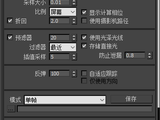





评论(0)